Casio EX-Z350 Black Инструкция по эксплуатации онлайн
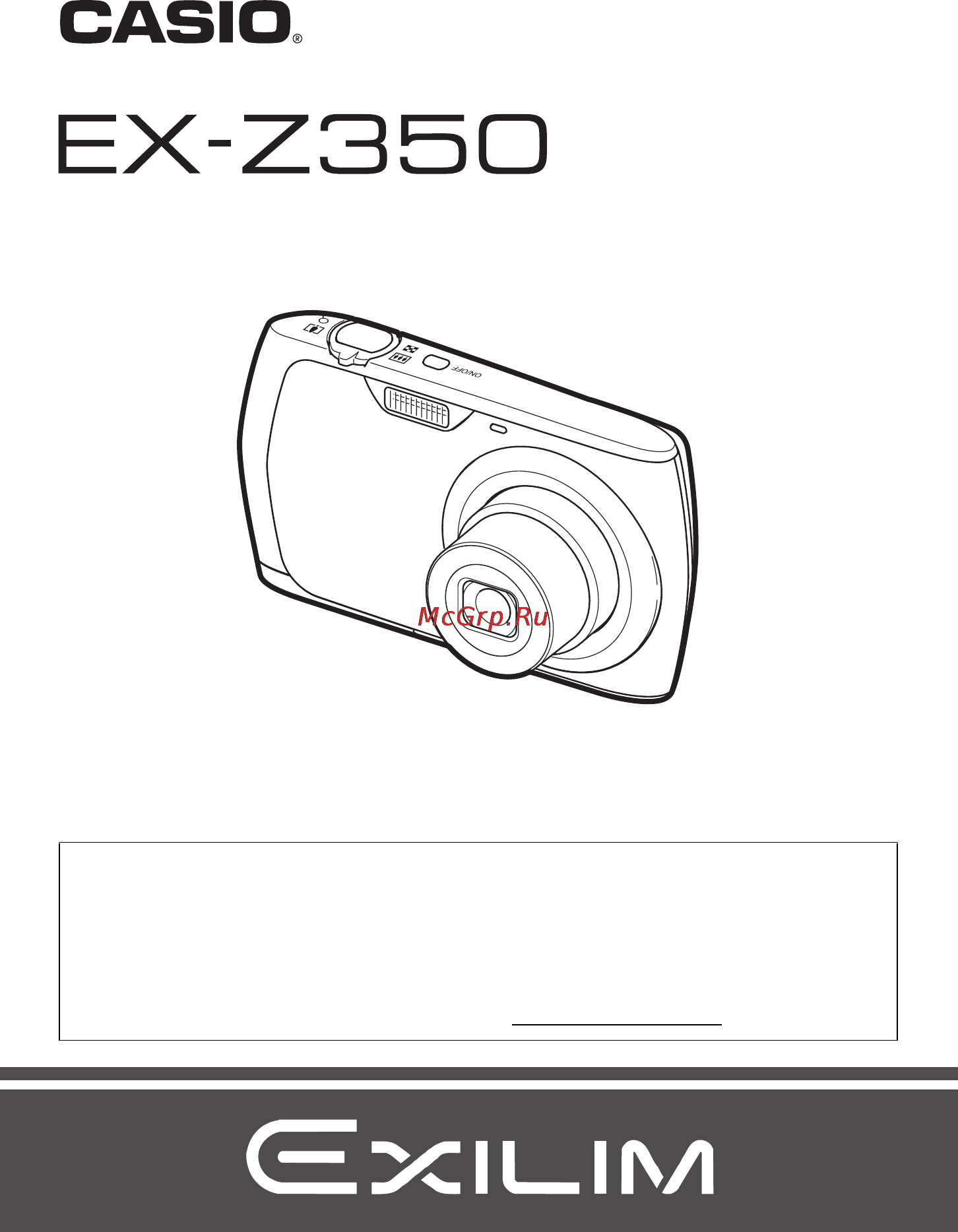
1
R
Благодарим за приобретение продукции CASIO.
• Перед началом использования камеры обязательно ознакомьтесь с мерами
предосторожности, описанными в данной инструкции по эксплуатации.
• Храните инструкцию по эксплуатации в безопасном месте обращайтесь к ней
по мере необходимости.
• Для того чтобы получить новейшую информацию о данном продукте,
официальный веб-сайт EXILIM по адресу http://www.exilim.com/
Цифровая камера
Инструкция по Эксплуатации
Содержание
- Инструкция по эксплуатации 1
- Цифровая камера 1
- Распаковывание 2
- Жидкокристаллический дисплей 3
- Сделайте несколько пробных снимков 3
- Сначала ознакомьтесь с данным разделом 3
- Запись видео и аудио 45 4
- Краткое руководство 13 4
- Оглавление 4
- Учебное пособие по созданию снимков 29 4
- Запись только аудио диктофон 47 5
- Использование best shot 49 5
- Использование экранных меню 52 настройки режима записи запись 54 5
- Настройка качества изображения качество 63 5
- Просмотр снимков 68 просмотр видео 68 увеличение экранных изображений 69 отображение меню снимка 69 просмотр фотоснимков и видео на телеэкране 70 5
- Просмотр снимков и видео 68 5
- Расширенные настройки 52 5
- Создание снимка в режиме best shot 49 5
- Что такое best shot 49 5
- Другие настройки настройки 105 6
- Другие функции воспроизведения просмотр 72 6
- Использование камеры совместно 6
- Печать 79 6
- С компьютером 85 6
- Приложение 116 7
- Регулировка настроек дисплея 114 7
- Bo br bs bt bq 8
- Cl cm ck 8
- Общее руководство 8
- Зарядно 9
- Устройство 9
- 34 1 6 5 7 10
- Bk bl bm 10
- Запись фотоснимка 10
- Содержимое дисплея монитора 10
- Easy mode 11
- Полунажатие кнопки спуска затвора 11
- Bo blbk bm bn 12
- Вы можете использовать записанные изображения различными способами 13
- Краткое руководство 13
- Цифровая камера сохраняет изображения на карте памяти позволяя вам неограниченно записывать и удалять их 13
- Что представляет собой цифровая камера 13
- Best shot 14
- Особенности камеры casio 14
- Распозн лица 14
- Стабилизатор 14
- Включите зарядное устройство в стенную розетку 15
- Зарядка батареи 15
- Перед началом работы с камерой зарядите батарею 15
- Совместив положительную и отрицательную клеммы батареи с соответствующими клеммами зарядного устройства вставьте батарею в зарядное устройство 15
- Откройте крышку батарейного отсека 16
- Прочие меры предосторожности в процессе зарядки 16
- Установите батарею 16
- Установка батареи 16
- Закройте крышку батарейного отсека 17
- Проверка уровня заряда батареи 17
- Советы по экономии энергии батареи 17
- Воспользуйтесь кнопками 8 2 4 и 6 чтобы выбрать соответствующий язык а затем нажмите set 18
- Воспользуйтесь кнопками 8 и 2 чтобы выбрать формат даты а затем нажмите set 18
- Нажмите on off питание чтобы включить камеру 18
- Настройка основных настроек при первом включении камеры 18
- Установите дату и время 18
- Подготовка карты памяти 19
- Поддерживаемые карты памяти 19
- После установки даты и времени воспользуйтесь кнопками 4 и 6 чтобы выбрать применить а затем нажмите set 19
- Вставьте карту памяти 20
- Закройте крышку батарейного отсека 20
- Нажмите on off питание чтобы выключить камеру и откройте крышку батарейного отсека 20
- Установка карты памяти 20
- Включите камеру и нажмите menu 21
- Воспользуйтесь кнопками 8 и 2 чтобы выбрать форматировать а затем нажмите set 21
- Выберите вкладку настройки затем форматировать и нажмите 6 21
- Форматирование инициализация новой карты памяти 21
- Включение и выключение камеры 22
- Включение питания 22
- Выключение камеры 22
- Горизонтально вертикально 23
- Как правильно держать камеру 23
- Наведите камеру на снимаемый объект 24
- Нажмите r запись чтобы включить камеру 24
- При желании вы можете увеличить изображение 24
- Убедитесь в том что на экране отобразится r в противном случае см стр 49 24
- Фотосъёмка 24
- Видеозапись 25
- Если камера не фокусируется на изображении 25
- Нажатие до половины 25
- Нажмите кнопку спуска затвора до половины чтобы сфокусироваться на изображении 25
- Полное нажатие 25
- Продолжая ровно удерживать камеру нажмите кнопку спуска затвора до упора вниз 25
- Для перехода от одного изображения к другому воспользуйтесь кнопками 4 и 6 26
- Для того чтобы войти в режим просмотра нажмите p просмотр 26
- Если объект находится не в центре рамки 26
- Отслеживание движения движущегося объекта 26
- Просмотр снимков 26
- Удаление всех файлов 27
- Удаление отдельного файла 27
- Удаление снимков 27
- Дисплей монитора при съёмке снимков 28
- Меры предосторожности при фотосъёмке 28
- Ограничения функции автофокус 28
- Съёмка в помещении при свете лампы дневного света 28
- Эксплуатация 28
- Использование панели управления 29
- Учебное пособие по созданию снимков 29
- Изменение разрешения размер 30
- О разрешениях 30
- Пиксели 30
- Советы по выбору разрешения 31
- Воспользуйтесь кнопками 4 и 6 чтобы выбрать разрешение а затем нажмите set 32
- Воспользуйтесь кнопками 8 и 2 чтобы выбрать верхнюю опцию панели управления разрешение 32
- Выбор разрешения снимка 32
- Находясь в режиме записи нажмите set 32
- Воспользуйтесь кнопками 4 и 6 чтобы выбрать желаемую настройку а затем нажмите set 33
- Воспользуйтесь кнопками 8 и 2 чтобы выбрать вторую опцию панели управления сверху настройка качества видео 33
- Находясь в режиме записи нажмите set 33
- Указание настройки качества видео 33
- Воспользуйтесь кнопками 4 и 6 чтобы выбрать желаемую настройку вспышки а затем нажмите set 34
- Нажмите кнопку спуска затвора чтобы сделать снимок 34
- Находясь в режиме записи один раз нажмите 2 34
- Пользование вспышкой вспышка 34
- Другие полезные функции вспышки 35
- Защита от красных глаз 35
- Воспользуйтесь кнопками 36
- Воспользуйтесь кнопками 8 и 2 чтобы выбрать четвёртую опцию сверху на панели управления автоспуск 36
- И 6 чтобы выбрать желаемую настройку а затем нажмите set 36
- Использование автоспуска автоспуск 36
- Находясь в режиме записи нажмите set 36
- Воспользуйтесь кнопками 4 и 6 чтобы выбрать желаемую настройку а затем нажмите set 37
- Воспользуйтесь кнопками 8 и 2 чтобы выбрать пятую опцию панели управления сверху автофокус 37
- Наведите камеру на объект и наполовину нажмите кнопку спуска затвора дождитесь пока камера автоматически отрегулирует экспозицию и сфокусируется 37
- Настройка области автофокуса автофокус 37
- Находясь в режиме записи нажмите set 37
- Воспользуйтесь кнопками 4 и 6 чтобы выбрать желаемую настройку а затем нажмите set 38
- Воспользуйтесь кнопками 8 и 2 чтобы выбрать шестую опцию панели управления сверху чувствительность iso 38
- Нажмите кнопку спуска затвора до конца 38
- Настройка чувствительности iso iso 38
- Находясь в режиме записи нажмите set 38
- Воспользуйтесь кнопкам 8 и 2 чтобы выбрать третью опцию снизу на панели управления режим лёгкий 39
- Воспользуйтесь кнопками 4 и 6 чтобы выбрать on а затем нажмите set 39
- Выполните съёмку изображения 39
- Выполните фокусировку на изображении 39
- Использование простого меню 39
- Использование режима лёгкий 39
- Находясь в режиме записи нажмите set 39
- Воспользуйтесь кнопками 8 и 2 чтобы выбрать желаемую настройку а затем нажмите set 40
- Воспользуйтесь кнопками 8 и 2 чтобы выбрать необходимый пункт меню а затем нажмите set 40
- Нажмите menu 40
- Воспользуйтесь кнопками 4 и 6 чтобы выбрать g распозн лица вкл а затем нажмите set 41
- Воспользуйтесь кнопками 8 и 2 чтобы выбрать вторую опцию снизу на панели управления распознавание лица 41
- Использование функции распознавания лица распозн лица 41
- Наведите камеру на снимаемый е объект ы 41
- Нажмите кнопку спуска затвора до конца 41
- Нажмите кнопку спуска затвора до половины 41
- Находясь в режиме записи нажмите set 41
- В режиме записи установите контроллер увеличения на увеличение 42
- Воспользуйтесь кнопками 8 и 2 чтобы выбрать нижнюю опцию панели управления дата время 42
- Изменение стиля даты времени панели управления 42
- Нажмите кнопку спуска затвора чтобы сделать снимок 42
- Находясь в режиме записи нажмите set 42
- Съёмка с увеличением 42
- Точка переключения оптического и цифрового зума 43
- Ещё раз нажмите 0 чтобы остановить запись 45
- Запись видео 45
- Запись видео и аудио 45
- Настройте качество видеоизображения стр 33 45
- Находясь в режиме записи нажмите 0 видео 45
- Съёмка в режиме best shot 45
- Во время выполнения видеозаписи нажмите кнопку спуска затвора 47
- Воспользуйтесь кнопками 8 2 4 и 6 чтобы выбрать диктофон а затем нажмите set 47
- Для начала видеосъемки нажмите кнопку спуска затвора 47
- Для прекращения аудиозаписи нажмите кнопку спуска затвора ещё раз 47
- Запись только аудио диктофон 47
- Находясь в режиме записи нажмите bs 47
- Фотосъёмка при выполнении видеосъёмки 47
- Аудиоданные 48
- В режиме просмотра воспользуйтесь кнопками 4 и 6 чтобы отобразить записанный диктофоном который вы хотите воспроизвести 48
- Воспроизведение аудиозаписи 48
- Нажмите set чтобы начать воспроизведение 48
- Элементы управления воспроизведением записи диктофона 48
- Использование best shot 49
- Некоторые шаблонные сюжеты 49
- Создание снимка в режиме best shot 49
- Что такое best shot 49
- Использование экрана информации о сюжете 50
- Нажмите set чтобы выполнить настройки камеры для текущего выбранного сюжета 50
- Нажмите кнопку спуска затвора 50
- Меры предосторожности при работе с best shot 51
- Использование экранных меню 52
- Кнопки работы с экраном меню 52
- Пример работы с экраном меню 52
- Расширенные настройки 52
- Кнопки меню в данном руководстве 53
- R запись menu вкладка запись фокус 54
- Выбор режима фокусировки фокус 54
- Настройки режима записи запись 54
- На дисплее монитора воссоздайте композицию таким образом чтобы объект фокусировки располагался в жёлтой рамке 55
- Следя за изображением на дисплее монитора отрегулируйте фокус с помощью 4 и 6 55
- Супермакро 55
- Фокусировка с помощью ручного фокуса 55
- Выровняйте фокусную рамку дисплея монитора по объекту на котором вы фокусируетесь а затем нажмите кнопку спуска затвора наполовину 56
- Если вы уже готовы сделать снимок нажмите кнопку спуска затвора до упора 56
- Использование фиксации фокусировки 56
- Удержание кнопки спуска затвора нажатой наполовину что поддерживает настройку фокуса перемещает камеру с целью создания композиции изображения 56
- R запись menu вкладка запись фокусная рамка 57
- Изменение формы фокусной рамки фокусная рамка 57
- R запись menu вкладка запись серия снимков 58
- Использование серийной съёмки серия снимков 58
- R запись menu вкладка запись автоспуск 59
- R запись menu вкладка запись распозн лица 59
- R запись menu вкладка запись стабилизатор 59
- Использование автоспуска автоспуск 59
- Снижение эффекта движения камеры и объекта стабилизатор 59
- Съёмка с использованием функции распознавания лица распозн лица 59
- R запись menu вкладка запись easy mode 60
- R запись menu вкладка запись автофокус 60
- Использование режима лёгкий easy mode 60
- Настройка области автофокуса автофокус 60
- Включение и выключение цифрового зума цифровой зум 61
- Включение предварительного просмотра снимка предв просм 61
- Использование подсказок подсказки 61
- Отображение экранной сетки сетка 61
- R запись menu вкладка запись память 62
- Регулировка настроек по умолчанию при включении питания память 62
- Настройка качества изображения качество 63
- Настройка качества фотоснимка качество фото 63
- Установка разрешения фотоснимка разрешение 63
- R запись menu вкладка качество качество 64
- R запись menu вкладка качество экспосдвиг 64
- Для того чтобы настроить значение компенсации экспозиции воспользуйтесь кнопками 8 и 2 64
- Корректировка яркости снимка экспосдвиг 64
- Нажмите set 64
- Настройка качества видео качество видео 64
- R запись menu вкладка качество баланс белого 65
- Управление балансом белого баланс белого 65
- R запись menu вкладка качество цветной фильтр 66
- R запись menu вкладка качество чувств iso 66
- R запись menu вкладка качество экспозамер 66
- Использование встроенных цветных фильтров цветной фильтр 66
- Настройка режима экспозамера экспозамер 66
- Настройка чувствительности iso iso 66
- Регулировка контрастности снимка контрастность 67
- Регулировка резкости снимка резкость 67
- Регулировка цветовой насыщенности насыщенность 67
- Установка интенсивности вспышки интенс вспышки 67
- Нажмите p просмотр а затем воспользуйтесь кнопками 4 и 6 чтобы отобразить видео которое вы хотите воспроизвести 68
- Нажмите set чтобы начать воспроизведение 68
- Просмотр видео 68
- Просмотр снимков 68
- Просмотр снимков и видео 68
- Элементы управления просмотром видео 68
- В режиме просмотра переместите контроллер увеличения в направлении w 69
- Для того чтобы просмотреть изображения и найти необходимое воспользуйтесь кнопками 4 и 6 в режиме просмотра 69
- Отображение меню снимка 69
- Переместите контроллер увеличения в направлении z чтобы увеличить изображение 69
- Увеличение экранных изображений 69
- Включите телевизор и выберите режим видеовхода 70
- Для подключения камеры к телевизору используйте кабель av поставляемый в комплекте с камерой 70
- Нажмите p просмотр чтобы включить камеру 70
- Просмотр фотоснимков и видео на телеэкране 70
- Запись снимков камеры на dvd магнитофон или видеодеку 71
- Теперь вы можете отобразить снимки и воспроизвести видео обычным способом 71
- P просмотр menu вкладка просмотр слайд шоу 72
- Воспроизведение слайд шоу на камере слайд шоу 72
- Другие функции воспроизведения просмотр 72
- Выбор снимков для печати печать dpof 73
- Использование коррекции красных глаз красные глаза 73
- P просмотр menu вкладка просмотр защита 74
- Защита файла от удаления защита 74
- Изменение размера снимка изм размер 75
- Поворот снимка поворот 75
- Добавление звука к снимку комментарий 76
- Обрезка фотоснимка кадрирование 76
- Воспроизведение комментария снимка 77
- Для прекращения аудиозаписи нажмите кнопку спуска затвора ещё раз 77
- Для того чтобы просмотреть изображения и найти необходимый файл фото звук воспользуйтесь кнопками 4 и 6 в режиме просмотра 77
- Нажмите set чтобы начать воспроизведение 77
- Элементы управления воспроизведением записи диктофона 77
- P просмотр экран слайд шоу menu вкладка просмотр копировать 78
- Копирование файлов копировать 78
- Печать 79
- Печать на домашнем принтере 79
- Печать с помощью компьютера 79
- Печать снимков 79
- Печать снимков на принтере с гнездом для карты памяти 79
- Подключение непосредственно к принтеру поддерживающему pictbridge 79
- Профессиональная печать 79
- Включите камеру и нажмите menu 80
- Воспользуйтесь кнопками 8 и 2 чтобы выбрать ptp pictbridge а затем нажмите set 80
- На вкладке настройки выберите usb и нажмите 6 80
- Настройка камеры перед подключением к принтеру 80
- Подключение камеры к принтеру 80
- Подключение непосредственно к принтеру поддерживающему pictbridge 80
- Включите камеру 81
- Включите принтер и загрузите бумагу 81
- Воспользуйтесь кнопками 8 и 2 чтобы выбрать печать а затем нажмите set 81
- Воспользуйтесь кнопками 8 и 2 чтобы выбрать формат бумаги а затем нажмите 6 81
- Воспользуйтесь кнопками 8 и 2 чтобы выбрать формат бумаги а затем нажмите set 81
- Воспользуйтесь кнопками 8 и 2 чтобы указать необходимую настройку печати 81
- Печать 81
- По завершении печати выключите камеру и отсоедините usb кабель от принтера и камеры 81
- Digital print order format dpof 82
- Индивидуальная установка настроек dpof для каждого снимка 82
- Использование dpof для указания распечатываемых снимков и количества копий 82
- Установка тех же настроек dpof для всех снимков 83
- Печать даты 84
- Поддерживаемые камерой стандарты 84
- Использование камеры совместно с компьютером 85
- Что можно сделать с помощью компьютера 85
- Использование камеры совместно с компьютером windows 86
- Включите камеру и нажмите menu 87
- Воспользуйтесь кнопками 8 и 2 чтобы выбрать накопитель а затем нажмите set 87
- Меры предосторожности для пользователей windows 87
- На вкладке настройки выберите usb и нажмите 6 87
- Подключение камеры к компьютеру и сохранение файлов 87
- Просмотр и сохранение снимков на компьютере 87
- Системные требования комплектного программного обеспечения 87
- Windows 7 windows vista нажмите пуск а затем компьютер windows xp нажмите пуск а затем мой компьютер windows 2000 дважды щёлкните по мой компьютер 88
- Включите камеру 88
- Выключите камеру и подключите её к компьютеру с помощью usb кабеля поставляемого в комплекте с камерой 88
- Дважды щёлкните по пиктограмме съёмный диск 88
- Windows 7 windows vista нажмите пуск а затем документы windows xp нажмите пуск а затем мои документы windows 2000 дважды щёлкните по мои документы чтобы открыть их 89
- Windows 7 в меню организовать в документы выберите вставить windows vista в меню редактирование в документы выберите вставить windows xp windows 2000 в меню редактирование в мои документы выберите вставить 89
- В появившемся меню быстрых клавиш нажмите копировать 89
- Дважды щёлкните по папке с изображениями которые вы хотите просмотреть 89
- Дважды щёлкните по скопированной папке dcim чтобы открыть её 89
- По завершении копирования изображений отключите камеру от компьютера 89
- Просмотр изображений скопированных на компьютер 89
- Щёлкните правой кнопкой мыши по папке dcim 89
- Воспроизведение видео 90
- Дважды щёлкните по изображению которое вы хотите просмотреть 90
- Минимальные требования к компьютерной системе для воспроизведения видео 90
- Загрузка видеофайлов на youtube 91
- Меры предосторожности при просмотре видео 91
- На экране меню компакт диска выберите youtube uploader for casio 91
- После ознакомления с информацией об условиях установки и системных требованиях в файле пожалуйста прочтите установите youtube uploader for casio 91
- Установка youtube uploader for casio 91
- Что такое youtube 91
- В левой части экрана располагается область для ввода названия категории и другой информации необходимой для загрузки файла на youtube введите необходимую информацию 92
- В правой части экрана отображается список видеофайлов в памяти камеры поставьте галочку в поле напротив видеофайла который вы хотите загрузить 92
- Включите камеру 92
- Если всё готово нажмите кнопку загрузить 92
- Если компьютер ещё не подключён подключите его к интернету 92
- Загрузка видеофайла на youtube 92
- Запишите видео которое вы хотите загрузить с помощью видео для youtube сюжета best shot 92
- Подключите камеру к компьютеру стр 87 92
- Передача изображений с компьютера в память камеры 93
- Передача снимков на камеру 93
- Установка photo transport 93
- На компьютере нажмите пуск все программы casio photo transport 94
- Нажмите кнопку захват 94
- Настройки и справка 94
- Отобразите изображение снимок которого вы хотите передать 94
- Очертите границу вокруг области захвата 94
- Передача снимков компьютерного экрана на камеру 94
- Подключите камеру к компьютеру стр 87 94
- Следуйте экранным инструкциям 94
- Запустит компьютер и вставьте комплектный компакт диск в дисковод для компакт дисков 95
- На экране меню компакт диска нажмите кнопку регистрация 95
- На экране меню нажмите стрелку вниз кнопки language и выберите необходимый язык 95
- Нажмите руководство а затем цифровая камера 95
- Просмотр документации пользователя файлы в формате pdf 95
- Регистрация пользователя 95
- Использование камеры совместно с macintosh 96
- Подключение камеры к компьютеру и сохранение файлов 96
- Включите камеру 97
- Выключите камеру и подключите её к macintosh с помощью usb кабеля поставляемого в комплекте с камерой 97
- Дважды щёлкните по пиктограмме привода камеры 97
- Дважды щёлкните по изображению которое вы хотите просмотреть 98
- Дважды щёлкните по папке dcim чтобы открыть её 98
- Дважды щёлкните по папке с изображениями которые вы хотите просмотреть 98
- Дважды щёлкните по пиктограмме привода камеры 98
- Нажмите on off питание на камере чтобы выключить камеру убедитесь в том что задний индикатор погас и отключите камеру от компьютера 98
- По завершении копирования перетащите пиктограмму привода в корзину 98
- Просмотр скопированных снимков 98
- Скопируйте папку dcim в нужную вам папку 98
- Автоматическая передача изображений и их организация на macintosh 99
- Воспроизведение видео 99
- Меры предосторожности при просмотре видео 99
- Минимальные требования к компьютерной системе для воспроизведения видео 99
- Использование беспроводной карты памяти sd eye fi для передачи снимков eye fi 100
- На компакт диске откройте папку manual 100
- Настройте точку доступа lan каталог назначения и другие настройки карты eye fi в соответствии с инструкциями поставляемыми вместе с картой eye fi 100
- Откройте папку digital camera а затем откройте папку языка инструкцию по эксплуатации на котором вы хотите прочесть 100
- Откройте файл camera_xx pdf 100
- После выполнения настроек загрузите карту eye fi в камеру и выполните запись 100
- Просмотр документации пользователя файлы в формате pdf 100
- Регистрация пользователя 100
- Cimg0026 jpg 102
- Файлы и папки 102
- Dcf стандарт позволяющий просматривать и распечатывать изображения записанные на камере одного производителя на dcf совместимых устройствах изготовленных другими производителями вы можете передавать dcf совместимые изображения записанные на другой камере на дисплей данной камеры 103
- Данные карты памяти 103
- Камера сохраняет снимаемые изображения в соответствии с правилом дизайна установленным для файловой системы камеры dcf 103
- О dcf 103
- Структура папки памяти 103
- Меры предосторожности при работе с встроенной памятью и данными карты памяти 104
- Поддерживаемые файлы изображений 104
- Menu вкладка настройки eye fi 105
- Menu вкладка настройки звуки 105
- Другие настройки настройки 105
- Отключение связи карты eye fi eye fi 105
- Установка звуковых настроек камеры звуки 105
- Menu вкладка настройки заставка 106
- Menu вкладка настройки файла 106
- Изменение изображения заставки заставка 106
- Общее правило настройки серийного номера имени файла файла 106
- Установка настроек мирового времени мировое время 107
- Menu вкладка настройки коррекция 108
- Menu вкладка настройки печать даты 108
- Настройка часов камеры коррекция 108
- Снимки с печатью времени печать даты 108
- Menu вкладка настройки language 109
- Menu вкладка настройки формат даты 109
- Настройка языка интерфейса language 109
- Укажите нужный вам язык интерфейса 109
- Установка формата даты формат даты 109
- Menu вкладка настройки автовыкл 110
- Menu вкладка настройки режим сна 110
- Настройка автоотключения автовыкл 110
- Установка настроек режима сна режим сна 110
- Menu вкладка настройки rec play 111
- Menu вкладка настройки usb 111
- Конфигурирование r и p настройки rec play 111
- Регулировка настроек usb протокола usb 111
- Menu вкладка настройки видеовыход 112
- Menu вкладка настройки форматировать 112
- Выбор соотношения сторон дисплея и системы видеовыхода видеовыход 112
- Форматирование встроенной памяти или карты памяти форматировать 112
- Menu вкладка настройки сброс 113
- Сброс настроек камеры на установленные по умолчанию значения сброс 113
- Использование экранной гистограммы для проверки экспозиции гистограмма 114
- Регулировка настроек дисплея 114
- Использование гистограммы 115
- Пример гистограмм 115
- Вспышка 116
- Дисплей монитора 116
- Избегайте использования камеры в движении 116
- Меры предосторожности при использовании 116
- Непосредственная съёмка солнца или источника яркого света 116
- Подключения 116
- Приложение 116
- Транспорт 116
- Вода и посторонние предметы 117
- Держитесь подальше от огня 117
- Дым необычный запах перегрев и другие отклонения при использовании 117
- Падения и грубое обращение с камерой 117
- Разборка и модификация 117
- Защита памяти 118
- Избегайте использования камеры в таких местах 118
- Перезаряжаемая батарея 118
- Резервное хранение важных данных 118
- Срок службы батареи 119
- Конденсация 120
- Меры предосторожности против ошибки данных 120
- Объектив 120
- Операционная среда 120
- Меры предосторожности при обращении с зарядным устройством 121
- Меры предосторожности при обращении со старой батареей 121
- Уход за камерой 121
- Авторское право 122
- Прочие меры предосторожности 122
- Замена батареи 123
- Зарядка 123
- Индикатор charge мигает красным цветом 123
- Откройте крышку батарейного отсека и выньте батарею 123
- Установка новой батареи 123
- Электропитание 123
- Запасные батареи 124
- Использование камеры в другой стране 124
- Меры предосторожности при использовании 124
- Меры предосторожности при обращении с батареей 124
- Меры предосторожности при хранении 124
- Замена карты памяти 125
- Использование карты памяти 125
- Меры предосторожности при работе с картой памяти 126
- Утилизация или передача карты памяти или камеры другому владельцу 126
- Windows 127
- Системные требования комплектного программного обеспечения комплектный компакт диск 127
- Вкладка запись 128
- Вкладка качество 128
- Режим записи 128
- Сброс на исходные настройки по умолчанию 128
- Вкладка настройки 129
- Вкладка просмотр 129
- Режим просмотра 129
- Если что то не так 130
- Поиск и устранение неисправностей 130
- Отображаемые сообщения 135
- Количество фотоснимков время видеозаписи время записи диктофоном 137
- Фотосъёмка 137
- Видео 138
- Диктофон 138
- Технические характеристики 139
- Батарея np 80 номинальная мощность 700 ма ч записывающий носитель 1 гб карты памяти sd pro high speed panasonic corporation замеряемые показатели 141
- Все указанные ниже значения обозначают приблизительное время отключения камеры при нормальной температуре 23 c эти значения не гарантируются низкая температура сокращает срок службы аккумулятора 141
- Вышеприведённые значения указаны для новой полностью заряженной батареи постоянные зарядки сокращают срок службы батареи частота использования вспышки зума и автофокуса а также время работы камеры сильно влияют на значения времени записи и количества снимков 141
- Примерный срок службы аккумулятора 141
- Зарядное устройство bc 81l 142
- Перезаряжаемая литий ионная батарея np 80 142
Похожие устройства
- Haier ES80V-U1(H) Инструкция по эксплуатации
- Vox DA10 Инструкция по эксплуатации
- Timberk TEC.E1 M 500 Инструкция по эксплуатации
- Casio EX-Z16 Black Инструкция по эксплуатации
- Haier ES100V-R1(H) Инструкция по эксплуатации
- Vox DA20 Инструкция по эксплуатации
- Timberk TEC.PF1 M 1500 IN Инструкция по эксплуатации
- Casio EX-Z2000 Red Инструкция по эксплуатации
- Haier ES8V-Q1(R) Инструкция по эксплуатации
- Sharp HT-CN500DVHR Инструкция по эксплуатации
- Vox PATHFINDER 10 Инструкция по эксплуатации
- Noirot Verlys Evolution 1500 Инструкция по эксплуатации
- Casio EX-Z2000 Black Инструкция по эксплуатации
- Haier FCD-30 Инструкция по эксплуатации
- Samsung HT-Z310 Инструкция по эксплуатации
- Vox AC30VR Инструкция по эксплуатации
- Viking MB 3 RC 63610113400 Инструкция по эксплуатации
- Casio EX-H5 Black Инструкция по эксплуатации
- Haier ES55V-A1(H) Инструкция по эксплуатации
- Samsung HT-Z210 Инструкция по эксплуатации
